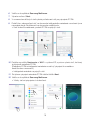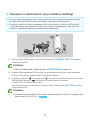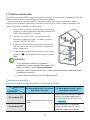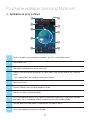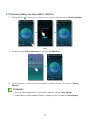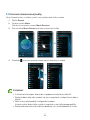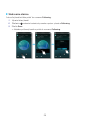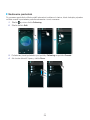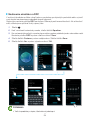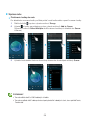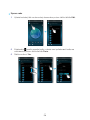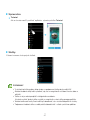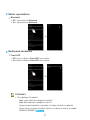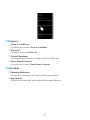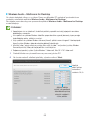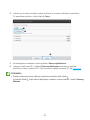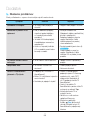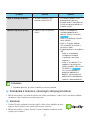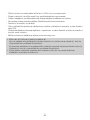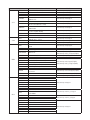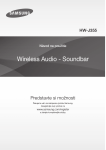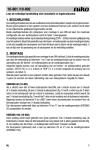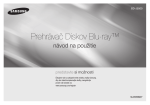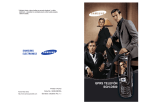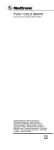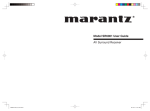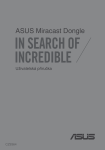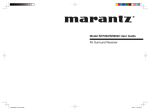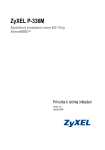Download Samsung WAM6500 Užívateľská príručka
Transcript
WAM7500/WAM7501/WAM6500/WAM6501 Wireless Audio - 360 R7/R6 Portable Používateľská príručka predstavte si možnosti Ďakujeme vám za zakúpenie tohto výrobku značky Samsung. Aby ste získali komplexnejšie služby, zaregistrujte prosím váš výrobok na www.samsung.com/register Obsah Začíname Pripojenie s funkciou Bluetooth Príslušenstvo.................................. 4 Pripojenie zariadení Bluetooth....... 22 Predný panel.................................. 5 Používanie aplikácie Samsung Multiroom Zadný panel WAM6500/WAM6501.................... 7 Pohotovostný režim........................ 7 Aplikácia na prvý pohľad.............. 23 Pripojenie k sieti Wi-Fi Prehrávanie hudby........................ 24 Príprava na pripojenie..................... 8 Prehrávanie hudby uloženej na inteligentnom zariadení.......................24 Inštalácia aplikácie Samsung Multiroom.... 8 Počúvanie hudby cez reproduktor telefónu..............................................25 Prístup k aplikácii Samsung Multiroom.8 Pripojenie k Wi-Fi............................ 9 Počúvanie streamovanej hudby..........26 Automatické pripojenie k Wi-Fi (Android/iOS)........................................9 Počúvanie internetového rádia...... 27 Sledovanie stanice.............................28 Manuálne pripojenie k Wi-Fi (Android)...11 Nastavenie predvolieb........................29 Manuálne pripojenie k Wi-Fi (iOS).......13 Pripojenie TV k reproduktoru........ 30 Pripojenie s rozbočovačom (nie je súčasťou dodávky)....................... 16 Pripojenie k TV prostredníctvom Bluetooth (TV SoundConnect)............30 Pridanie rozbočovača.........................19 Pripojenie k TV prostredníctvom Wi-Fi.... 32 Pridanie ďalších reproduktorov..... 20 Počúvanie hudby z iných zariadení v sieti....................................................32 Používanie ponuky prehrávania..... 33 Nastavenie ekvalizéru a DRC..............34 Správa radu.......................................35 Správa zoznamu prehrávania.............37 44 2 Dodatok Používanie ponuky nastavení........ 40 Pridanie reproduktora.........................40 Riešenie problémov...................... 55 Sprievodca.........................................41 Poznámka k licencii s otvoreným zdrojovým kódom......................... 57 Služby................................................41 Režim reproduktora............................42 Licencie........................................ 57 Nastavenia zariadenia........................42 Technické údaje............................ 58 Hodiny...............................................45 Vyhlásenie o zákonnej zhode........ 60 Podpora.............................................47 Varovanie...........................................60 Informácie..........................................47 VÝSTRAHA........................................60 Pripojenie niekoľkých produktov VÝSTRAHA........................................60 Elektroinštalácia hlavného vedenia zástrčky (iba pre Anglicko)..................61 Nastavenie skupín........................ 48 Dôležité bezpečnostné pokyny...........61 Nastavenie režimu priestorového zvuku........................................... 50 Bezpečnostné opatrenia............... 62 Bezpečnostné opatrenia pre napájací zdroj...................................................62 Používanie rôznych funkcií Bezpečnostné opatrenia pri inštalácii.... 63 Bezpečnostné opatrenia pre obsluhu.... 63 Prehrávanie mediálneho obsahu uloženého v PC............................ 52 Bezpečnostné opatrenia pre čistenie..... 64 Ďalšie informácie.......................... 64 Samsung Link....................................52 Informácie o sieťovom pripojení.........64 Wireless Audio - Multiroom for Desktop....53 Kompatibilné zariadenia.....................65 Autorské práva............................. 65 44 3 Začíname AA Príslušenstvo Potvrďte, že máte k dispozícii nižšie uvedené dodávané príslušenstvo. • WAM7500/WAM7501 Stručný návod nastavením • WAM6500/WAM6501 Sieťový adaptér Stručný návod nastavením 44 4 AA Predný panel q w Dávajte pozor, aby ste nevložili svoju ruku alebo prst do otvoru reproduktora na hornej strane produktu. < WAM7500/WAM7501 > e r t < WAM6500/WAM6501 > 1 Tlačidlo Zdroj ( ) Stlačením tohto tlačidla prepnete na TV SoundConnect alebo Bluetooth. Dotknite sa tohto tlačidla a podržte ho stlačené na dlhšie ako 5 sekúnd, aby ste opätovne vyhľadali TV SoundConnect. 2 Tlačidlo Pohotovostný režim ( ) Stlačením tohto tlačidla prepnete do pohotovostného režimu (v ktorom produkt vypne svoju základnú prevádzku a bude udržiavať len pripojenia Wi-Fi). Ak toto tlačidlo stlačíte a podržíte ho stlačené na 5 sekúnd, produkt sa vypne. (len modely WAM7500, WAM7501) 3 Tlačidlo Prehrávať/ Stlačením tohto tlačidla prehrajte alebo pozastavte prehrávanie. pozastaviť ( ) Keď sa aktivuje funkcia TV SoundConnect, zvuk sa vypne. 4 Tlačidlo Ovládanie hlasitosti ( ) Reguluje úroveň hlasitosti. Stlačením tlačidla + zvýšite úroveň hlasitosti a stlačením tlačidla - znížite úroveň hlasitosti. Stlačte a na 5 sekúnd podržte súčasne stlačené tlačidlá + a -, aby ste resetovali zariadenie. 44 5 Stav batérie produktu môžete skontrolovať prostredníctvom indikátora LED pod ikonou batérie. 5 Stav batérií ( ) (len modely WAM6500 a WAM6501) Indikátor LED batérie, keď je pripojený napájací adaptér. • Červený indikátor LED: Nabíjanie • VYPNUTÝ indikátor LED: Úplne nabité • Rýchle blikanie červenej kontrolky: Nenabíja sa Indikátor LED batérie, keď nie je pripojený napájací adaptér. • Zelený indikátor LED: Zostáva 100 % až 10 % nabíjania • Pomalé blikanie červenej kontrolky: Zostáva 10 % až 0 % -- Pomalé blikanie červenej kontrolky naznačuje, že je potrebné nabiť batériu. Pripojte sieťový adaptér. -- S plne nabitou batériou môžete produkt prehrávať 6 hodín. (Čas prehrávania sa môže odlišovať, a to v závislosti od zdroja hudby, hlasitosti, stavu batérií atď.) -- Keď je batéria takmer vybitá, môže sa znížiť hlasitosť zvuku a produkt sa môže automaticky vypnúť. POZNÁMKY + Add Speaker: Stlačte a na 5 sekúnd podržte súčasne stlačené tlačidlá, aby ste použili funkciu Add Speaker. 99 + Wi-Fi Setup: Stlačte a na 5 sekúnd podržte súčasne stlačené tlačidlá, keď pripájate tento produkt k svojej sieti pomocou metódy Wi-Fi Setup. -- Ďalšie podrobnosti nájdete v pokynoch v aplikácii vo vašom inteligentnom zariadení 99 V aplikácii môžete skontrolovať stav batérie pripojenej k produktu. (len modely WAM6500 a WAM6501) 99 Bliká celá ikona. (blikajúca) Zostáva menej ako 10 % energie v batérii. Nabíjanie. Bliká celá ikona. (blikajúca) Ak je hlasitosť 25 alebo vyššia. -- Nebude sa nabíjať. Za účelom nabíjania znížte hlasitosť pod 25. Nezvyčajné nabíjanie. -- Pokúste sa nabiť produkt v rámci nabíjacieho teplotného rozsahu (5 °C až 35 °C). 99 1 palička predstavuje približne 30 % výdrže batérie. 3 paličky predstavujú celú výdrž batérie. (len modely WAM6500 a WAM6501) (Zobrazenie zostávajúceho stavu batérie sa môže odlišovať v závislosti od zdroja zvuku a hlasitosti.) 44 6 AA Zadný panel - WAM6500/WAM6501 POWER DC24V q w e POWER DC24V SERVICE SERVICE < WAM6500/WAM6501 > POWER Na zapnutie alebo vypnutie produktu stlačte toto tlačidlo a podržte ho stlačené na dlhšie ako 2 sekundy. 2 DC 24V Pripojenie pre sieťový adaptér produktu. Nabíjanie sa zastaví, ak úroveň hlasitosti dosiahne 25 alebo viac. (Maximálna úroveň hlasitosti tohto produktu je 30.) 3 SERVICE Výlučne na servisné účely. Umožňuje servisným technikom aktualizovať firmvér na produkte. 1 AA Pohotovostný režim `` V režime Wi-Fi/Bluetooth/TV SoundConnect -- Ak 15 minút nedochádza k žiadnej obsluhe (prehrávanie hudby, stlačenie tlačidla, používanie aplikácie), produkt sa prepne do pohotovostného režimu. POZNÁMKY 99 Počas prehrávania hudby v režime pripojenia Wi-Fi, Bluetooth alebo TV SoundConnect sa produkt neprepne do pohotovostného režimu. 99 Modely WAM6500 a WAM6501 používajú napájanie z batérie, ak sa odpojí napájací adaptér a aktivuje sa pohotovostný režim. (Stlačením tlačidla POWER na zadnej strane produktu môžete minimalizovať spotrebu batérie a produkt vypnúť.) POWER POWER DC24V DC24V SERVICE SERVICE 44 7 Pripojenie k sieti Wi-Fi AA Príprava na pripojenie Internet Bezdrôtový smerovač Inteligentné zariadenie 1 Požiadavky: bezdrôtový smerovač, inteligentné zariadenie 2 Bezdrôtový smerovač musí byť pripojený k internetu. 3 Inteligentné zariadenie musí byť pripojené k smerovaču prostredníctvom pripojenia Wi-Fi. ❚❚ Inštalácia aplikácie Samsung Multiroom Ak chcete využívať produkt, musíte prevziať a nainštalovať aplikáciu Samsung Multiroom, ktorú nájdete v predajni Google Play alebo App Store. S nainštalovanou aplikáciou Samsung Multiroom máte možnosť prehrávať hudbu uloženú v inteligentnom zariadení, z pripojených zariadení a od iných poskytovateľov obsahu, ako aj z internetových rozhlasových staníc. Android Vyhľadávanie v aplikácii Market : Samsung Multiroom ANDROID APP ON ANDROID APP ON iOS Vyhľadávanie v aplikácii Market : Samsung Multiroom ❚❚ Prístup k aplikácii Samsung Multiroom Samsung Multiroom POZNÁMKA 99 Aplikáciu Samsung Multiroom zrušte, keď sa nepoužívajú reproduktory, pretože sa môže rýchlo vybíjať batéria vášho inteligentného zariadenia, keď je aplikácia v prevádzke. 44 8 AA Pripojenie k Wi-Fi ❚❚ Automatické pripojenie k Wi-Fi (Android/iOS) Bezdrôtový smerovač 1 Zariadenie zapojte do elektrickej zásuvky. 2 Na inteligentnom zariadení vyberte aplikáciu Samsung Multiroom. 3 Ak chcete, spustite si Tutorial a potom stlačte tlačidlo Done. 4 Stlačte tlačidlo Connect Now. • Vyhľadá zariadenie dostupné na párovanie. 44 9 5 Po nájdení dostupného zariadenia prebehne pokus o pripojenie k bezdrôtovej sieti. V prípade zabezpečenej siete sa na obrazovke inteligentného zariadenia zobrazí výzva k zadaniu hesla. Na klávesnici na obrazovke zadajte heslo. • V závislosti od sieťového prostredia sa produkty nemusia automaticky pripojiť. V takýchto prípadoch vyberte možnosť Manuálne a pokračujte ďalšími krokmi podľa pokynov na strane 11 až 15. Kliknite sem. 6 Stlačte tlačidlo Done. • Sieťové pripojenie sa dokončilo. POZNÁMKY 99 Ak sa chcete bezpečne pripojiť k bezdrôtovej sieti, musíte zadať platné heslo. -- Ak sa chcete pripojiť k bezdrôtovej sieti doma alebo v práci, poraďte sa s poskytovateľom služby alebo správcom siete. 99 Ak sa produkt nepripojí k sieti alebo sieťové pripojenie riadne nefunguje, produkt premiestnite bližšie k rozbočovaču alebo smerovaču a skúste znova. 99 Vzdialenosť medzi zariadeniami alebo prekážky a rušenie inými bezdrôtovými zariadeniami môžu mať vplyv na komunikáciu medzi produktom a sieťou. 99 Tento produkt môžu vyhľadať aj iné zariadenia Wi-Fi. Nemajú však oprávnenie na pripojenie k tomuto produktu. 99 Po úspešnom úvodnom nadviazaní spojenie zostáva aktívne, pokiaľ nedôjde k výmene bezdrôtového smerovača alebo zmene sieťových nastavení. 444 10 ❚❚ Manuálne pripojenie k Wi-Fi (Android) V závislosti od sieťového prostredia sa produkty nemusia automaticky pripojiť. V tomto prípade môžete produkt manuálne nastaviť na pripájanie k sieti. 1 Ak automatické nastavenie zlyhá, vyberte možnosť Manual. 2 Stlačte a držte súčasne tlačidlá Prehrávať/pozastaviť a Pohotovostný režim dlhšie ako 5 sekúnd a nakonfigurujte funkciu Wi-Fi Setup. • Produkt môže v pohotovostnom režime na nadviazanie spojenia Wi-Fi čakať 2 minúty. Bezdrôtový smerovač 444 11 3 Na inteligentnom zariadení stlačte tlačidlo Next. • Vyhľadá zariadenie dostupné na párovanie. 4 Po nájdení dostupného zariadenia prebehne najskôr pokus o pripojenie produktu k novo nájdenému inteligentnému zariadeniu a následne prebehne pokus o pripojenie k bezdrôtovej sieti. V prípade zabezpečenej siete sa na obrazovke inteligentného zariadenia zobrazí výzva k zadaniu hesla. Na klávesnici na obrazovke zadajte heslo. 5 Stlačte tlačidlo Done. • Sieťové pripojenie sa dokončilo. Ak sa chcete pripojiť k inej bezdrôtovej sieti, stlačte toto tlačidlo. 444 12 ❚❚ Manuálne pripojenie k Wi-Fi (iOS) 1 Ak automatické nastavenie zlyhá, vyberte možnosť Manual. 2 Stlačte a držte súčasne tlačidlá Prehrávať/pozastaviť a Pohotovostný režim dlhšie ako 5 sekúnd a nakonfigurujte funkciu Wi-Fi Setup. • Produkt R7/R6 môže v pohotovostnom režime na nadviazanie spojenia Wi-Fi čakať 2 minúty. Bezdrôtový smerovač 444 13 3 Na inteligentnom zariadení stlačte tlačidlo Next. • Vyhľadá zariadenie dostupné na párovanie. 4 V systéme iOS prejdite na položky Nastavenia ; Wi-Fi a vyberte možnosť Samsung Wireless Audio. 5 Ak chcete inteligentné zariadenie pripojiť k produktu R7/R6, heslo zadajte na zobrazenej klávesnici. • Predvolené heslo je 1234567890. • Zariadenie R7/R6 a inteligentné zariadenie sa vzájomne prepoja. 444 14 6 Vráťte sa do aplikácie Samsung Multiroom. 7 Vyberte možnosť Next. 8 V zozname bezdrôtových sietí vyberte požadovanú sieť pre pripojenie R7/R6. 9 Pokiaľ ide o zabezpečenú sieť, na obrazovke inteligentného zariadenia sa zobrazí výzva na zadanie hesla. Na klávesnici na obrazovke zadajte heslo. • Keď dokončíte zadávanie, produkt R7/R6 sa pripojí k sieti. 10 Prejdite na položky Nastavenia ; Wi-Fi v systéme iOS, a potom vyberte sieť, ku ktorej je pripojené zariadenie R7/R6. (Zariadenie R7/R6 a inteligentné zariadenie musia byť pripojené k rovnakému bezdrôtovému smerovaču.) • Inteligentné zariadenie sa pripojí k sieti. 11 Po úplnom pripojení zariadenia R7/R6 stlačte tlačidlo Next. 12 Vráťte sa do aplikácie Samsung Multiroom. • Všetky sieťové pripojenia sú dokončené. 444 15 AA Pripojenie s rozbočovačom (nie je súčasťou dodávky) • Ak sa produktu nepodarí pripojiť k sieti, prípadne ak sieťové pripojenie riadne nefunguje, produkt umiestnite bližšie k rozbočovaču alebo smerovaču a skúste znova. • Produkt je bezdrôtové sieťové zariadenie. Jeho komunikácia so sieťou sa môže narušiť v dôsledku nadmernej vzdialenosti medzi ním a ostatnými zariadeniami v sieti, vplyvom prekážok, prípadne rušením inými bezdrôtovými zariadeniami. HUB Bezdrôtový smerovač LAN Zapojiť Zapojiť 1 Sieťový kábel LAN pripojte k smerovaču a konektoru ETHERNET SWITCH na zadnej strane rozbočovača. POZNÁMKA 99 Kábel LAN môžete pripojiť k ľubovoľnému portu ETHERNET SWITCH na rozbočovači. 2 Napájací kábel zariadenia HUB pripojte k portu napájania na zadnej strane zariadenia HUB a potom pripojte napájací kábel k elektrickej zásuvke. 3 Indikátory napájania ( ) a rozbočovača ( ) na prednej strane rozbočovača sa rozsvietia. ) začne blikať, produkt zapojte do zásuvky. Keď indikátor párovania ( Indikátor LED na produkte začne blikať. Ak indikátor párovania na rozbočovači nezačne blikať, stlačte tlačidlo SPK ADD na zadnej strane rozbočovača. POZNÁMKA 99 Ak pridávate niekoľko produktov, všetky produkty zapojte do elektrických zásuviek. Ak nepripájate všetky produkty, pozrite si strany 20 až 21. Kliknite sem. 444 16 4 Počkajte, kým indikátor LED na produkte neprestane blikať. Ak indikátor LED na produkte zostane svietiť neprerušovane namodro, párovanie sa dokončilo. Produkt taktiež môže zapípať. POZNÁMKY 99 Pri pripájaní k rozbočovaču každý produkt umiestnite aspoň 20 palcov (50 cm) od rozbočovača. 99 Vaše inteligentné zariadenie sa nemôže pripojiť k produktu ani zariadeniu HUB, ak nie je k dispozícii bezdrôtový smerovač. 99 Ak chcete overiť, či máte k dispozícii náležité pripojenie, skontrolujte indikátor párovania na prednej strane rozbočovača. -- Keď po prvýkrát zapnete rozbočovač, nastane 20 minútové obdobie párovania. Indikátor párovania ( ) bude blikať týchto 20 minút alebo kým nedôjde k spárovaniu. Keď stlačíte tlačidlo SPK ADD na spárovanie ďalších produktov, obdobie párovania sa skráti na 10 minút. Indikátor párovania ( ) bliká 10 minút alebo kým nedôjde k spárovaniu. Zapnite produkt, ktorý chcete spárovať, kým indikátor párovania bliká. -- Ak je režim párovania vypnutý, spustite ho znova stlačením tlačidla SPK ADD na zadnej strane rozbočovača a reštartujte produkt alebo stlačte a dlhšie ako 5 sekúnd súčasne podržte tlačidlá Zdroj a Pohotovostný režim. 99 V záujme správneho pripojenia rozbočovač pred zapnutím produktu pripojte k smerovaču. -- Pripojenie produktu k rozbočovaču môže trvať niekoľko minút. -- Po nadviazaní spojenia zaznie krátky zvukový signál. 5 Inteligentné zariadenie pripojte k sieti Wi-Fi. (Zariadenie HUB a inteligentné zariadenie musia byť pripojené k rovnakému smerovaču.) 444 17 6 Do inteligentného zariadenia prevezmite aplikáciu Samsung Multiroom z lokality Google Play alebo App Store. 7 Na inteligentnom zariadení vyberte aplikáciu Samsung Multiroom. Spustí sa inštalácia. 8 Ak automatické nastavenie zlyhá, opätovne spustite aplikáciu. 444 18 ❚❚ Pridanie rozbočovača Produkt a zariadenie HUB sa nemusia úspešne spárovať, ak sú produkt a zariadenie HUB príliš ďaleko od seba alebo sa nachádzajú na rôznych podlažiach. V takýchto prípadoch môžete prepojiť dva rozbočovače dohromady nastavením druhého rozbočovača do režimu opakovača. Doplnkový rozbočovač zosilňuje signál a umožňuje vám spárovať produkt s najbližším rozbočovačom. 1 Rozbočovač pripojený k bezdrôtovému smerovaču nastavte do režimu párovania stlačením tlačidla SPK ADD a jeho podržaním 1 sekundu. 2 Pripojte nový rozbočovač, ktorý používate ako rozširovač pokrytia, a potom 10 sekúnd podržte stlačené tlačidlo SPK ADD. 3 Indikátory LED na aktuálne pridanom rozbočovači zhasnú a rozsvietia sa a rozbočovač sa prepne do režimu opakovača. Produkt 4 Po nadviazaní spojenia medzi dvomi rozbočovačmi indikátor ( ) na pridanom rozbočovači prestane blikať. Používa sa ako rozširovač pokrytia POZNÁMKY Rozbočovač 99 Ak vaše inteligentné zariadenie nie je pripojené k bezdrôtovému smerovaču prostredníctvom pripojenia Wi-Fi, produkt sa nezobrazí v aplikácii Samsung Multiroom. 99 Rozbočovač v režime opakovača umiestnite na vhodné miesto medzi produkt a rozbočovač pripojený k bezdrôtovému smerovaču. 99 Do režimu opakovača je možné nastaviť len jeden rozbočovač. Premiestnenie produktu Keď premiestňujete produkt, naštudujte si nižšie uvedenú tabuľku. Bezdrôtový smerovač ROZBOČOVAČ Bez zariadenia HUB Ak chcete produkt pripojiť k aktuálnemu bezdrôtovému smerovaču. Vypnite produkt, premiestnite ho a znovu zapnite. So zariadením HUB 444 19 Ak chcete produkt pripojiť k inému bezdrôtovému smerovaču. Vypnite produkt, premiestnite ho a potom nadviažte nové spojenie podľa popisu v inštalačných pokynoch na stranách 9 až 15. Kliknite sem. Medzi rozbočovač a nový bezdrôtový smerovač pripojte kábel LAN, zapnite rozbočovač a potom zapnite produkt. AA Pridanie ďalších reproduktorov Ak chcete k existujúcemu pripojeniu reproduktorov pridať ďalšie reproduktory, použite funkciu Add Speaker. 1 Napájací kábel pridávaného reproduktora zapojte do elektrickej zásuvky. • Ak pripájate napájací kábel reproduktora k elektrickej zásuvke, Wi-Fi sa automaticky prepne do pohotovostného režimu. • Reproduktor môže v pohotovostnom režime na nadviazanie spojenia Wi-Fi čakať 2 minúty. 2 Na inteligentnom zariadení spustite aplikáciu Samsung Multiroom. 3 Ak chcete zobraziť zoznam všetkých reproduktorov, stlačte tlačidlo 4 Stlačte tlačidlo . . 5 Stlačte tlačidlo Add Speaker. 6 Po nájdení dostupného zariadenia prebehne pokus o pripojenie k bezdrôtovej sieti. V prípade zabezpečenej siete sa na obrazovke inteligentného zariadenia zobrazí výzva k zadaniu hesla. Na klávesnici na obrazovke zadajte heslo. • V závislosti od sieťového prostredia sa reproduktory nemusia automaticky pripojiť. V takýchto prípadoch si pred pokračovaním naštudujte strany 11 a 12 Kliknite sem. v prípade systému Android alebo strany 13 až 15 Kliknite sem. v prípade systému iOS. 444 20 7 Dôjde ku kompletnému pridaniu doplnkového nového reproduktora. 444 21 Pripojenie s funkciou Bluetooth AA Pripojenie zariadení Bluetooth Produkt môžete pripojiť k zariadeniu Bluetooth a vychutnávať si hudbu uloženú v zariadení Bluetooth. 1 Zapnite reproduktor a potom stlačte tlačidlo Zdroj na hornom paneli. 2 Na inteligentnom zariadení zapnite funkciu Bluetooth a vyberte možnosť Search. 3 Vyberte položku [Samsung] R7 alebo [Samsung] R6 Portable. Vytvorí sa spojenie Bluetooth medzi inteligentným zariadením a produktom. POZNÁMKY 99 Zariadenie s rozhraním Bluetooth môže spôsobovať šum alebo poruchy, v závislosti od použitia, keď: -- je časť vášho tela v kontakte s prijímacím/vysielacím systémom zariadenia Bluetooth alebo s produktom, -- je zariadenie vystavené elektrickým výkyvom z prekážok spôsobeným stenou, rohom alebo predelením miestnosti, -- je zariadenie vystavené elektrickému rušeniu zariadeniami s rovnakým frekvenčným pásmom, vrátane medicínskych zariadení, mikrovlnných rúr alebo bezdrôtových sietí LAN. 99 Pri párovaní produktu so zariadením Bluetooth medzi nimi zachovajte malú vzdialenosť. 99 V režime pripojenia Bluetooth sa pripojenie Bluetooth preruší, ak vzdialenosť medzi produktom a zariadením Bluetooth prekročí 32 stopy (10 m). Dokonca aj v tomto dosahu môžu kvalitu zvuku znížiť prekážky, akými sú napríklad steny alebo dvere. 99 Produkt môže počas prevádzky spôsobovať elektrické rušenie. 99 Produkt podporuje údaje SBC (44,1 kHz, 48 kHz). 99 Funkcia AVRCP nie je podporovaná. 99 Pripájajte len k zariadeniu s rozhraním Bluetooth, ktoré podporuje funkciu A2DP (AV). 99 Nemôžete pripájať k zariadeniu s rozhraním Bluetooth, ktoré podporuje len funkciu HF (Hands Free). 99 Súčasne môžete pripojiť iba jedno zariadenie s rozhraním Bluetooth. 99 Ak odpojíte produkt, spojenie Bluetooth sa preruší. Ak chcete spojenie obnoviť, produkt zapojte do zásuvky a potom znova nastavte pripojenie Bluetooth. 444 22 Používanie aplikácie Samsung Multiroom AA Aplikácia na prvý pohľad q y w u e i r o t p 1 Pozrite si kompletný zoznam pripojených produktov, aby ste ich zmenili alebo nastavili. 2 Zmena zdroja zvuku. 3 Skontrolujte rad alebo upravte zoznam prehrávania. 4 Otáčajte, zatiaľ čo presúvate koliesko, aby ste vybrali hudbu z radu. Uvoľnite koliesko, aby sa prehrala hudba. - Časť hudby môžete vybrať otočením vnútornej časti kolieska. 5 Ponuka prehrávania 6 Zadaním kľúčového slova vyhľadajte požadovanú hudbu. 7 Zmeňte na inú pieseň z aktuálneho zdroja. 8 Ak sa zľahka dotknete vonkajšej strany kolieska na obrazovke, môžete prejsť na obrazovku s paličkou prehrávania, aby ste skontrolovali celkový čas prehrávania pre všetky hudobné skladby. 9 Prehrajte, pozastavte alebo prejdite na predchádzajúcu/nasledujúcu pieseň 10 Len na zmenu produktu práve prehrávanej hudby. 444 23 AA Prehrávanie hudby ❚❚ Prehrávanie hudby uloženej na inteligentnom zariadení 1 Stlačte Source. 2 Vyberte Songs on Phone (súbory uložené v inteligentnom zariadení). 3 Stlačte tlačidlo a potom vyberte vami požadovanú kategóriu. • Songs: Zobrazí zoznam všetkých hudobných súborov usporiadaných podľa názvu. • Albums: Zobrazí zoznam všetkých hudobných súborov usporiadaných podľa albumu. • Artists: Zobrazí zoznam všetkých hudobných súborov usporiadaných podľa interpretov. • Genres: Zobrazí zoznam všetkých hudobných súborov usporiadaných podľa žánru. • Folders: Zobrazí zoznam všetkých hudobných súborov usporiadaných podľa uložených priečinkov. • Playlists: Zobrazí zoznam všetkých hudobných súborov usporiadaných podľa zoznamu prehrávania. • Favourites: Zobrazí zoznam všetkých hudobných súborov označených ako obľúbené. 4 Po výbere kategórie vyhľadajte a vyberte požadovanú hudbu. 444 24 ❚❚ Počúvanie hudby cez reproduktor telefónu 1 Stlačte tlačidlo na domovskej obrazovke a potom vyberte možnosť Phone Speaker. alebo 1-1 Vyberte položku Phone Speaker zo zoznamu All Speakers. 2 Hudbu uloženú vo vašom mobilnom telefóne môžete počúvať cez možnosť Phone Speaker. POZNÁMKY 99 Ak sa nenadviaže pripojenie Wi-Fi, vychutnajte si hudbu cez možnosť Phone Speaker. 99 Hudbu uloženú vo vašom mobilnom telefóne si môžete vychutnať cez možnosť Phone Speaker. 444 25 ❚❚ Počúvanie streamovanej hudby Na počúvanie hudby si môžete vybrať svoju požadovanú službu obsahu. 1 Stlačte Source. 2 Vyberte položku More. Zobrazí sa kompletný zoznam Music Services. 3 Pod položkou Music Services vyberte požadovanú službu. 4 Potiahnite na zmenu poradia zobrazovaných hudobných služieb. POZNÁMKY 99 V závislosti od vášho regiónu alebo výrobcu sa podporované služby obsahu môžu líšiť. 99 Niektoré hudobné služby môžu vyžadovať, aby ste sa zaregistrovali za účelom členstva alebo sa prihlásili. 99 Službu si nie je možné predplatiť z inteligentného zariadenia. Ak chcete využívať platenú službu, najskôr sa zaregistrujte v rámci služby pomocou počítača. 99 Niektoré rozhlasové kanály Tunein môžu byť obmedzené, a to v závislosti od politík ich stránky. 444 26 AA Počúvanie internetového rádia 1 Stlačte Source. 2 Vyberte TuneIn. 3 Vyberte požadovanú kategóriu. • Following: Uvádza zoznam staníc pridaných do zoznamu predvolieb alebo označených ako sledované. Predvolene sa v zozname predvolieb zobrazujú 3 rozhlasové stanice. • Browse: Zobrazí všetky podporované internetové rozhlasové stanice. • Search: Umožňuje vám vyhľadať požadovanú rozhlasovú stanicu pomocou klávesnicového vstupu. 4 Nájdite a vyberte stanicu. 444 27 ❚❚ Sledovanie stanice Ľubovoľný kanál môžete pridať do zoznamu Following. 1 Vyberte želaný kanál. 2 Stlačením zobrazte kontextovú ponuku a potom vyberte +Following. 3 Stlačte Save. • Aktuálne počúvaný kanál sa pridá do zoznamu Following. 444 28 ❚❚ Nastavenie predvolieb Do zoznamu predvolieb môžete pridať internetovú rozhlasovú stanicu, ktorú sledujete, prípadne môžete zmeniť usporiadanie poradia zobrazenia v tomto zozname. 1 Stlačte a potom stlačte Following. 2 Stlačte tlačidlo Edit. 3 Požadovaný kanál potiahnite spod položky Following na položku Presets. 4 Ak chcete dokončiť úpravy, stlačte Done. 444 29 AA Pripojenie TV k reproduktoru ❚❚ Pripojenie k TV prostredníctvom Bluetooth (TV SoundConnect) Funkcia TV SoundConnect vám umožňuje kompletne bezdrôtovo pripojiť Samsung TV k externému reproduktoru(om) a vychutnať si zvuk z TV. 1 Zapnite reproduktor a potom stlačte tlačidlo Zdroj na hornom paneli. TV alebo 1-1 Stlačte tlačidlo Source na domovskej obrazovke a vyberte položku TV SoundConnect. 444 30 2 Zobrazí sa hlásenie, ktoré vám kladie otázku, či si prajete pokračovať v párovaní Bluetooth. POZNÁMKA 99 Položku Add New Device nastavte na možnosť On v ponuke nastavení funkcie TV SoundConnect. (Podrobnosti nájdete v používateľskej príručke k televízoru.) 3 Keď sa zobrazí hlásenie, ktoré sa vás pýta, či si prajete vykonať párovanie Bluetooth alebo nie, vyberte Yes. Produkt sa spáruje s TV. POZNÁMKY 99 Ak chcete resetovať funkciu TV SoundConnect, tlačidlo Zdroj podržte stlačené dlhšie ako 5 sekúnd. 99 Optimálna vzdialenosť párovania je 6,5 stopy (2 m) alebo menej. 99 Ak odpojíte produkt, spojenie funkcie TV SoundConnect sa zruší. Ak chcete spojenie obnoviť, produkt zapojte do zásuvky a potom znova nastavte pripojenie TV SoundConnect. 99 Keď je reproduktor v pohotovostnom režime, pripojenie TV SoundConnect sa nepreruší. 99 Prevádzkový dosah funkcie TV SoundConnect -- Odporúčaná vzdialenosť pri párovaní: do 6,5 stopy (2 m). -- Odporúčaná vzdialenosť pri prevádzke: do 32 stopy (10 m). -- Ak vzdialenosť medzi TV a produktom presiahne 32 stopy (10 m), spojenie sa môže prerušiť, prípadne obraz môže trhať. 99 Funkcia SoundConnect je k dispozícii na vybraných TV Samsung uvedených na trh v roku 2012 alebo neskôr. Overte si, či váš TV podporuje funkciu SoundShare alebo SoundConnect. (Bližšie podrobnosti nájdete v používateľskej príručke.) 99 Nestabilita sieťového prostredia môže spôsobiť prerušenie spojenia alebo zasekávanie zvuku. 444 31 ❚❚ Pripojenie k TV prostredníctvom Wi-Fi 1 Nastavte TV a reproduktor do rovnakej siete Wi-Fi. 2 Stlačte tlačidlo Source na domovskej obrazovke a vyberte TV na pripojenie zo zoznamu Other Music Sources. 3 Zobrazí sa správa, ktorá sa informuje, či chcete uskutočniť proces sieťového spárovania s TV. 4 Výberom možnosti Yes pripojíte TV k reproduktoru. 5 Môžete si vychutnať hudbu z TV cez reproduktor. ❚❚ Počúvanie hudby z iných zariadení v sieti Môžete si vypočuť hudbu uloženú na inom zariadení, ktoré je pripojené k rovnakej sieti. Prejdite na www.samusng.com, aby ste si prevzali a nainštalovali program Wireless Audio Multiroom for Desktop. Môžete zdieľať hudbu uloženú na pripojených inteligentných zariadeniach k počítaču. Podrobnosti nájdete v časti „Program Wireless Audio - Multiroom for Desktop“ na stranách 53~54. Kliknite sem. Kliknite sem. 1 Stlačte Source. 444 32 2 Pod položkou Nearby Devices vyberte požadované zariadenie. 3 Prostredníctvom tohto produktu môžete prehrávať hudobné súbory uložené vo zvolenom zariadení. XX-XXX-XXX Music Services | Amazon Music Milk Music TuneIn More | Nearby Devices Songs on Phone XX-XXX-XXX Other Music Sources TV SoundConnect AA Používanie ponuky prehrávania 1 Stlačte . 2 Keď sa zobrazí kontextová ponuka, vyberte požadovanú funkciu. • Shuffle: Prehrá hudobné súbory v pohotovostnom zozname v náhodnom poradí. • Repeat: Opakuje aktuálny hudobný súbor alebo všetky hudobné súbory v pohotovostnom zozname. • Add to Playlist: Vytvorí nový zoznam prehrávania alebo pridá aktuálne prehrávanú hudbu do aktuálneho zoznamu prehrávania. • Favourite: Pridá aktuálne prehrávaný hudobný súbor do zoznamu obľúbených. • Equaliser: Umožňuje vám vhodne upraviť hlasitosť prehrávanej hudby na základe frekvencie v závislosti od žánru, preferencií a miesta. 444 33 ❚❚ Nastavenie ekvalizéru a DRC V možnosti ekvalizéru môžete vybrať jednu z predvolene poskytnutých predvolieb alebo vytvoriť svoje vlastné nastavenia pre manuálnu úpravu frekvencií. Okrem toho nastavte položku DRC na možnosť On na plynulú zmenu hlasitosti. Ak sa hlasitosť zníži, môžete jasne počúvať tichý a jemný hlas. 1 Stlačte . 2 Keď sa zobrazí kontextová ponuka, stlačte tlačidlo Equaliser. 3 Na nastavenie frekvenčných rozsahov basov alebo sopránu potiahnite jazdec nahor alebo nadol. Nastavte položku DRC a potom stlačte možnosť Save. 4 Stlačte tlačidlo Custom a potom zadajte názov. Stlačte tlačidlo Done. 5 Stlačte tlačidlo Yes a potom vyberte možnosť OK. POZNÁMKA 99 Keď sú reproduktory v skupine, táto funkcia nie je dostupná. 444 34 ❚❚ Správa radu `` Pridávanie hudby do radu Do aktuálneho zoznamu hudby môžete pridať novú hudbu alebo upraviť zoznam hudby. 1 Stlačte tlačidlo a potom vyberte možnosť Songs. 2 Vyberte z hudby na pridanie a potom vyberte možnosť Add to Queue. (Výberom možnosti Select Multiple uložíte viacero hudobných skladieb do Queue súčasne.) 3 Vybratím hudobného titulu na domovskej obrazovke skontrolujete uložený Queue. POZNÁMKY 99 Do radu môžete uložiť až 360 hudobných skladieb. 99 Do radu nemôžete uložiť hudbu prehrávanú poskytovateľmi hudobných staníc, ako napríklad Tunein, Pandora atď. 444 35 `` Úprava radu 1 Vyberte hudobný titul na domovskej obrazovke a potom stlačte tlačidlo Edit. 2 Potiahnutím zmeňte poradie hudby, vyberte vami požadovanú hudbu na odstránenie a potom stlačte tlačidlo Done. 3 Stlačte možnosť Yes. 444 36 ❚❚ Správa zoznamu prehrávania `` Vytvorenie zoznamu skladieb Na uloženie alebo úpravu môžete vytvoriť svoj vlastný zoznam prehrávania. 1 Stlačte tlačidlo a potom vyberte položku Playlists. 2 Vyberte položku Create Playlist a potom zadajte názov pre zoznam prehrávania. Stlačte tlačidlo Done. 3 Vyberte položku Playlists a potom stlačte vytvorený zoznam prehrávania. 444 37 4 Stlačte tlačidlo Add Songs a potom vyberte možnosť Songs. 5 Vyberte vami požadovanú hudbu na uloženie do zoznamu prehrávania a potom stlačte tlačidlo Add. POZNÁMKA 99 Do zoznamu prehrávania môžete uložiť až 360 hudobných skladieb. 444 38 `` Úprava zoznamu prehrávania 1 Stlačte tlačidlo 2 Vyberte a potom vyberte možnosť Playlists. Playlists alebo hudby na použitie dodatočnej ponuky. 444 39 AA Používanie ponuky nastavení 1 Na inteligentnom zariadení spustite aplikáciu Samsung Multiroom. 2 Ak chcete zobraziť zoznam všetkých reproduktorov, stlačte tlačidlo 3 Stlačte tlačidlo . ❚❚ Pridanie reproduktora `` Add Speaker . Na pridanie dodatočného reproduktora(ov) k existujúcemu pripojeniu reproduktora sa obráťte na časť „Pridanie ďalších reproduktorov“ na stranách 20~21. Kliknite sem. 444 40 ❚❚ Sprievodca `` Tutorial Ak sa chcete naučiť používať aplikáciu, vyberte položku Tutorial. ❚❚ Služby Zobrazí zoznam dostupných služieb. POZNÁMKY 99 V závislosti od vášho regiónu alebo výrobcu sa podporované služby obsahu môžu líšiť. 99 Niektoré hudobné služby môžu vyžadovať, aby ste sa zaregistrovali za účelom členstva alebo sa prihlásili. 99 Službu si nie je možné predplatiť z inteligentného zariadenia. Ak chcete využívať platenú službu, najskôr sa zaregistrujte v rámci služby pomocou počítača. 99 Niektoré rozhlasové kanály Tunein môžu byť obmedzené, a to v závislosti od politík ich stránky. 99 Podporovaná hudobná služba sa môže pridať alebo odstrániť v súlade s príslušnou politikou. 444 41 ❚❚ Režim reproduktora `` Bluetooth • Off : Vypne funkciu Bluetooth. • On : Zapne funkciu Bluetooth. ❚❚ Nastavenia zariadenia `` Front LED • Off: Vypne indikátory Front LED na produkte. • On: Zapne indikátory Front LED na produkte. POZNÁMKY 99 Stav indikátorov LED produktu -- Modrý (svieti): nadviazalo sa pripojenie k sieti Wi-Fi -- Modrý (bliká): pripravuje sa pripojenie k sieti Wi-Fi -- Purpurový (vypínanie po blikaní v intervaloch 1 sekundy): aktualizácia sa dokončila -- Červený, zelený: naznačuje stav batérie. Obráťte sa na pokyny na strane 6. (len modely WAM6500 a WAM6501) Kliknite sem. 444 42 `` Sound Feedback Sound Feedback je funkcia, ktorá naznačuje aktuálny stav produktu prostredníctvom zvuku. • Off: Vypne funkciu Sound Feedback. • On: Zapne funkciu Sound Feedback. `` Software Update Zobrazí aktuálnu verziu softvéru produktu a umožňuje vám zapnúť alebo vypnúť automatickú aktualizáciu. • On: Keď je funkcia zapnutá, softvér sa automaticky aktualizuje po vydaní nového firmvéru. • Off: Vypne funkciu automatickej aktualizácie. 444 43 POZNÁMKY 99 Automatická aktualizácia je dostupná v čase, keď je produkt pripojený k sieti a funkcia Software Auto Update je nastavená na možnosť On. 99 Dôrazne vám odporúčame nastavenia Software Auto Update na všetkých používaných produktoch nakonfigurovať na možnosť On. V opačnom prípade môžu nastať problémy so sieťovými funkciami vzhľadom na problémy s nekompatibilitou, keď sa na prepojených produktoch používajú rôzne verzie softvéru. 99 Software Auto Update aktualizuje reproduktor len vtedy, keď sa nachádza v pohotovostnom režime. Manuálne prepnutie reproduktora do pohotovostného režimu. 1) Nastavte položku Software Auto Update na možnosť On. 2) Dotknite sa tlačidla Pohotovostný režim na reproduktore. Update Now Softvér reproduktora môžete aktualizovať manuálne pomocou tlačidla Update Now. 1 Stlačte . 2 Vyberte položku Software Update. 3 Vyberte položku Update Now. 4 Funkcia Update Now vyhľadá aktuálnu aktualizáciu softvéru. Ak je aktualizácia dostupná, prevezme ju a nainštaluje do reproduktora. Ak už máte najnovší softvér v reproduktore, funkcia Update Now zobrazí „Latest version already installed.“. `` Continuous Play Pretože vám táto funkcia umožňuje prepnúť výstup zvuku z vášho mobilného zariadenia do produktu automaticky, jednoducho si budete môcť bezproblémovo užívať hudbu. 444 44 ❚❚ Hodiny `` Alarm (len modely WAM7500, WAM7501) 1 Stlačte tlačidlo Alarm a potom stlačte tlačidlo Add Alarm. 2 Vyberte dátum, čas a deň v týždni budíka, jeho hlasitosť a trvanie. 3 Stlačte tlačidlo Music, vyberte položku Sound alebo TuneIn, aby ste vybrali požadovaný zvuk budíka. 444 45 `` Sleep Timer Nastavením času režimu spánku môžete produkt vypnúť. 1 Stlačte tlačidlo Sleep Timer a potom stlačte tlačidlo Off. 2 Potiahnite na možnosť On, nastavte požadovaný čas a potom vyberte položku Start. 444 46 ❚❚ Podpora `` Terms & Conditions Umožňuje vám zobraziť Terms & Conditions. `` Device ID Umožňuje vám overiť Device ID. `` Contact Samsung Ponúka prepojenie na webovú lokalitu spoločnosti Samsung. `` Open Source Licenses Umožňuje vám zobraziť Open Source Licenses. ❚❚ Informácie `` Samsung Multiroom Umožní vám skontrolovať číslo verzie softvéru reproduktora. `` App Version Umožní vám skontrolovať verziu aplikácie Samsung Multiroom. 444 47 Pripojenie niekoľkých produktov AA Nastavenie skupín Na prehrávanie rovnakej hudby môžete zhromaždiť niekoľko produktov do jednej skupiny. Zoskupovanie je k dispozícii len v čase, keď je k aplikácii pripojených viacero produktov. 1 Stlačte , ak chcete prejsť na zoznam všetkých produktov. 2 Stlačte Group. 3 Vyberte iné produkty na pridanie do skupiny a potom stlačte tlačidlo Done. POZNÁMKA 99 Skupinové prehrávanie nie je k dispozícii v prípade pripojení Bluetooth a TV SoundConnect. `` Úprava skupiny 1 Stlačte tlačidlo Edit. 2 Vyberte reproduktor na úpravu a potom stlačte tlačidlo Done. 444 48 `` Zrušenie zoskupenia Stlačte tlačidlo Ungroup. 444 49 AA Nastavenie režimu priestorového zvuku Môžete nakonfigurovať niekoľko produktov do režimu priestorového zvuku. 1 Stlačte , ak chcete prejsť na zoznam všetkých produktov. 2 Stlačte Surround. 3 Stlačte a podržte produkt, potiahnite ho na požadované miesto a vyberte Next. 1 2 2 1 POZNÁMKA 99 Ak sú pripojené len 2 reproduktory, stlačte tlačidlo Surround, aby ste automaticky nakonfigurovali systém priestorového zvuku. 444 50 4 Otestujte produkty, nastavte hlasitosť na produkte a stlačte tlačidlo Done. POZNÁMKY 99 Režim Surround sa môže zrušiť automaticky, ak je sieťové pripojenie nestabilné. 99 Keď aktivujete režim priestorového zvuku, odporúčame, aby ste nastavili rovnaké reproduktory, ktoré priradíte k Front L a Front R. 99 Systém priestorového zvuku so 4.1 kanálmi môžete nakonfigurovať pomocou zariadenia Soundbar a 2 reproduktorov. 99 Systém zvuku Surround nemôžete nakofigurovať pomocou zariadenia Soundbar a jedného reproduktora. 444 51 Používanie rôznych funkcií AA Prehrávanie mediálneho obsahu uloženého v PC ❚❚ Samsung Link V záujme jednoduchšieho prehrávania hudby uloženej v PC prostredníctvom reproduktora si nainštalujte program Samsung Link. Navštívte http://link.samsung.com a prevezmite si aplikáciu Samsung Link a dokončite jej inštaláciu. 1 Navštívte stránku http://link.samsung.com a prihláste sa so svojím kontom Samsung. Aplikáciu nainštalujte podľa uvedených pokynov. 2 Vyberte priečinok, ktorý chcete zdieľať. 1) Kurzor myši umiestnite na ikonu Samsung Link na lište s ikonami, kliknite na ňu pravým tlačidlom a vyberte “1”. 1 2) Na zobrazenej obrazovke môžete pridávať a vymazávať zdieľané priečinky. Po pridaní alebo zmene obsahu zdieľaných priečinkov nezabudnite stlačiť tlačidlo . 3 V aplikácii Samsung Multiroom vyberte položku Zariadenia a zvoľte PC. Zobrazia sa zdieľané priečinky a hudobné súbory uložené v PC. (Viac informácií nájdete na strane 32~33.)”. Kliknite sem. POZNÁMKY 99 Upozorňujeme vás na skutočnosť, že zdieľané priečinky a reproduktor musia byť pripojené k rovnakému bezdrôtovému smerovaču. 99 V počítači by mal byť nainštalovaný softvér Samsung Link. Mobilné zariadenie by malo podporovať softvér Samsung Link. Viac informácií získate na portáli s obsahom a službami od spoločnosti Samsung na adrese http://link.samsung.com. 99 Pri pokuse prehrať mediálne súbory prostredníctvom servera s technológiou DLNA tretej strany sa môžu vyskytnúť problémy s kompatibilitou. 99 Obsah zdieľaný počítačovým zariadením sa nemusí prehrať v závislosti od typu kódovania a formátu súboru obsahu. Okrem toho nemusia byť dostupné niektoré funkcie. 99 V závislosti od stavu siete sa mediálny obsah nemusí prehrávať plynulo. V takomto prípade použite úložné zariadenie USB. 444 52 ❚❚ Wireless Audio - Multiroom for Desktop Ak chcete hudobné súbory zo systému iTunes a zdieľaného PC prehrávať prostredníctvom produktu, nainštalujte aplikáciu Wireless Audio - Multiroom for Desktop. Na stránke www.samsung.com prevezmite aplikáciu Wireless Audio - Multiroom for Desktop a nainštalujte ju. POZNÁMKY 99 Upozorňujeme vás na skutočnosť, že zdieľané priečinky a produkt musia byť pripojené k rovnakému bezdrôtovému smerovaču. 99 Ak sa počítač so systémom Windows alebo Mac prepne do režimu vypnutej obrazovky, úspory energie alebo hlbokého spánku, aplikácia sa zastaví. 99 Ak je v počítači so systémom Windows aktivovaný firewall, aplikácia nemusí fungovať. V tomto prípade firewall systému Windows alebo od externého dodávateľa deaktivujte. 99 Inštalačný súbor *.pkg je určený pre systémy Mac, zatiaľ čo súbor *.msi je určený systémy Windows. Prevezmite príslušný súbory do svojho počítača a nainštalujte ho. 99 Podporovaný operačný systém: Systém Windows 7 alebo novší, Mac OS X 10.7 alebo novší. 1 Dvakrát kliknite na vytvorenú ikonu na pracovnej ploche PC. 2 Ak chcete nastaviť zdieľané priečinky, vyberte možnosť Next. Umožnite zdieľať prístup k externému zariadeniu: Off, On Aplikáciu môžete nastaviť, aby povoľovala alebo blokovala prístup externých zariadení k vášmu počítaču. 444 53 3 Vyberte typ obsahu a pridajte zvolený priečinok do zoznamu zdieľaných priečinkov. Po nazdieľaní priečinkov stlačte tlačidlo Done. 1 2 3 4 Na inteligentnom zariadení vyberte aplikáciu Samsung Multiroom. 5 Vyberte požadované PC v aplikácii Samsung Multirooma zobrazia sa zdieľané priečinky a súbory uložené v PC. (Viac informácií nájdete na strane 32~33) Kliknite sem. POZNÁMKA 99 Po pridaní alebo zmene obsahu zdieľaných priečinkov nezabudnite stlačiť tlačidlo . Ak nestlačíte tlačidlo , súbory zdieľané počítačovým zariadením sa nemusia zobraziť v aplikácii Samsung Multiroom. 444 54 Dodatok AA Riešenie problémov Pred požiadaním o opravu skontrolujte najskôr nasledovné. Symptóm Zariadenie sa nezapne. Kontrola •• Je sieťový kábel pripojený k zásuvke? Náprava •• Napájací kábel pripojte k zásuvke. •• Keď je rozbočovač pripojený, signalizujú predné indikátory na smerovači jeho náležitú prevádzku? •• Je kábel LAN riadne pripojený k bezdrôtovému smerovaču a rozbočovaču? •• Uistite sa, že predný indikátor LED na produkte zmení farbu z červenej na modrú. •• Resetujte zariadenie HUB. (Podrobnosti nájdete v používateľskej príručke k rozbočovaču.) Rozbočovač odpojte a znova ho zapojte. Skontrolujte, či bliká indikátor párovania na prednej strane rozbočovača. •• Resetujte produkt (pozri stranu 5). Po stlačení tlačidla funkcia nefunguje. •• Je vo vzduchu statická elektrina? •• Odpojte zástrčku a opätovne ju pripojte. Funkcia TV SoundConnect (párovanie s TV) zlyhala. •• Podporuje váš TV funkciu TV •• Funkciu TV SoundConnect podporujú vybrané TV Samsung SoundConnect? uvedené na trh v roku 2012 •• Máte v TV nainštalovanú najnovšiu alebo neskôr. Skontrolujte, či verziu firmvéru? váš TV podporuje funkciu TV •• Dochádza pri pripojení k chybe? SoundConnect. •• Overte, či je položka TV SoundConnect v ponuke vášho TV nastavená na možnosť Zap.. •• Aktualizujte firmvér TV na najnovšiu verziu. •• Obráťte sa na call-centrum spoločnosti Samsung. •• Stlačením a podržaním tlačidla Zdroj dlhšie ako 5 sekúnd vynulujete funkciu TV SoundConnect a pripojíte nový televízor. Rozbočovač a produkt nie sú spárované. Nevychádza zvuk. •• Je hlasitosť nastavená na minimum? 444 55 Kliknite sem. Produkt odpojte a znova ho zapojte. Skontrolujte, či bliká indikátor LED na prednej strane produktu. •• Produkt pripojte správne. •• Nastavenie hlasitosti. Symptóm Kontrola Náprava Zariadenie HUB nepracuje správne •• Je rozbočovač pripojený? •• Je kábel LAN riadne pripojený k bezdrôtovému smerovaču a rozbočovaču? •• Keď je rozbočovač pripojený, signalizujú predné indikátory na smerovači jeho náležitú prevádzku? Produkt nepracuje správne •• Je produkt pripojený? •• Zapojte produkt. •• Zostane predný indikátor LED na •• Skontrolujte, či používaný smerovač Wi-Fi disponuje produkte 5 minút po zapnutí svietiť certifikáciou pre štandard Wi-Fi. načerveno? •• Odpojte produkt, znovu ho zapojte a potom ho znovu pripojte k smerovaču. •• Resetujte produkt (pozri stranu 5). •• Zapojte zariadenie HUB. •• Kábel LAN pripojte k portu ETHERNET SWITCH na zadnej strane rozbočovača a k bezdrôtovému smerovaču. •• Resetujte zariadenie HUB. (Podrobnosti nájdete v používateľskej príručke k rozbočovaču.) •• Ak sa vyskytnú problémy s pripojením rozbočovača a produktu, skúste premiestniť produkt bližšie k bezdrôtovému smerovaču alebo rozbočovaču. Kliknite sem. •• V prípade používania so zariadením HUB -- Uistite sa, že inteligentné zariadenie a rozbočovač sú pripojené k rovnakej sieti Wi-Fi. -- Uistite sa, že indikátor LED na rozbočovači signalizuje jeho náležitú prevádzku. (Pozri stranu 16, položka 3.) Kliknite sem. -- Ak problém pretrváva, resetujte zariadenie HUB. (Podrobnosti nájdete v používateľskej príručke k rozbočovaču.) -- Odpojte a znovu zapojte rozbočovač. Potom odpojte a znovu zapojte produkt. -- Ak sa vyskytnú problémy s pripojením rozbočovača a produktu, skúste premiestniť produkt bližšie k bezdrôtovému smerovaču alebo rozbočovaču. 444 56 Symptóm Kontrola Nedá sa zoskupiť produkty. •• Je produkt pripojený k sieti pomocou rozhrania Wi-Fi? Aplikácia nepracuje správne •• Zobrazí sa spúšťaní aplikácie chyba? Náprava •• Ak je produkt pripojený k sieti prostredníctvom rozhrania Bluetooth alebo TV SoundConnect, funkciu zoskupenia produktov nie je možné využívať. •• Uistite sa, že inteligentné zariadenie podporuje danú aplikáciu. (Pozrite si stranu 65) Kliknite sem. •• Uistite sa, že používate najnovšiu verziu aplikácie. •• Uistite sa, že predný indikátor LED na produkte zmení farbu z červenej na modrú. •• V prípade používania so zariadením HUB -- Uistite sa, že rozbočovač a inteligentné zariadenie sú pripojené k rovnakému smerovaču. -- Uistite sa, že indikátor LED na rozbočovači signalizuje jeho náležitú prevádzku. (Pozri stranu 16, položka 3.) Kliknite sem. -- Ak sa vyskytnú problémy s pripojením rozbočovača a produktu, skúste premiestniť produkt bližšie k bezdrôtovému smerovaču alebo rozbočovaču. POZNÁMKA 99 Ak problém pretrváva, pri riešení sa obráťte na servisné stredisko. AA Poznámka k licencii s otvoreným zdrojovým kódom • Bližšie informácie o otvorenom zdrojovom kóde používanom v rámci tohto produktu nájdete na adrese: http://opensource.samsung.com AA Licencie • Softvér Spotify podlieha licenciám tretích strán, ktoré nájdete na tejto adrese: www.spotify.com/connect/third-party licenses. • Bližšie informácie o službe Spotify Connect nájdete na adrese www. spotify.com/connect 444 57 AA Technické údaje • WAM7500/WAM7501 Všeobecné Hmotnosť 3,4 kg Rozsah prevádzkovej teploty +5°C až +35°C Rozmery 181 (Š) X 181 (H) X 422 (V) mm Rozsah prevádzkovej vlhkosti 10 % až 75 % Bezdrôtová LAN Zabudovaná WEP (OPEN/SHARED) Zabezpečenie Sieť WPA-PSK (TKIP/AES) WPA2-PSK (TKIP/AES) Celkový príkon v pohotovostnom režime (W) 2,2 W (Keď sú zapnuté všetky sieťové porty) Na 5 sekúnd stlačte tlačidlo Pohotovostný režim na prednej strane produktu, čím sa deaktivuje Wi-Fi a Bluetooth a následne sa vypne napájanie. • WAM6500/WAM6501 Požiadavky na napájanie Všeobecné DC24V Hmotnosť 1,8 kg Rozsah prevádzkovej teploty +5°C až +35°C Rozmery 157 (Š) X 157 (H) X 232 (V) mm Rozsah prevádzkovej vlhkosti 10 % až 75 % Bezdrôtová LAN Zabudovaná WEP (OPEN/SHARED) Zabezpečenie Sieť 2.5A WPA-PSK (TKIP/AES) WPA2-PSK (TKIP/AES) Celkový príkon v pohotovostnom režime (W) 4,3 W (Keď sú zapnuté všetky sieťové porty) Zatiaľ čo je produkt zapnutý, na 2 sekundy stlačte tlačidlo POWER na zadnej strane produktu, čím sa deaktivuje Wi-Fi a Bluetooth a následne sa vypne napájanie. POWER POWER 444 58 DC24V SERVICE DC24V SERVICE ------- Sieťové rýchlosti rovnaké alebo nižšie ako 10 Mb/s nie sú podporované. Dizajn a vlastnosti sa môžu zmeniť bez predchádzajúceho upozornenia. Údaje o napájaní a spotrebe elektrickej energie nájdete na nálepke na výrobku. Na spodnej strane produktu nájdete dôležité bezpečnostné informácie. Hmotnosť a rozmery sú približné. Táto používateľská príručka je založená na produkte využívajúcom operačný systém Android alebo iOS. -- Obrazovka aplikácie zobrazuje aplikáciu v operačnom systéme Android a môže sa zmeniť po inovácii verzie softvéru. -- Bližšie podrobnosti nájdete na adrese www.samsung.com. • Môže vám byť účtovaný správny poplatok, ak (a) je na základe vašej požiadavky privolaný technik a vo výrobku nie je závada (t.j. keď ste si neprečítali túto používateľskú príručku). (b) prinesiete zariadenie do opravárenského strediska a produkt nevykazuje žiadnu chybu (t.j. v prípadoch, kde ste si neprečítali túto používateľskú príručku). • Výšku daného správneho poplatku vám oznámime skôr, ako sa vykoná akákoľvek obhliadka v práci alebo domácnosti. 444 59 AA Vyhlásenie o zákonnej zhode VÝSTRAHA Blesk so šípkou na konci v trojuholníku je výstražný symbol, ktorý vás upozorňuje na nebezpečné napätie vnútri zariadenia. ❚❚ Varovanie NEBEZPEČENATVO ÚRAZU ELEKTRICKÝM PRÚDOM NEOTVÁRAJTE VÝSTRAHA: ABY STE ZNÍŽILI NEBEZPEČENSTVO PORANENIA ELEKRICKÝM PRÚDOM, NEODSTRAŇUJTE KRYT (ALEBO ZADNÚ STRANU). VO VNÚTRI SA NENACHÁDZAJÚ ŽIADNE ČASTI, KTORÉ BY POUŽÍVATEĽ DOKÁZAL OPRAVIŤ SÁM. SERVISNÉ PRÁCE MÔŽE VYKONÁVAŤ IBA KVALIFIKOVANÝ SERVISNÝ TECHNIK. Výkričník v trojuholníku je výstražný symbol, ktorý vás upozorňuje na dôležité pokyny týkajúce sa zariadenia. • Aby ste znížili nebezpečenstvo poranenia elektrickým prúdom, nevystavujte toto zariadenie dažďu ani vlhkosti. • Tento prístroj nevystavuje kvapkajúcim ani špliechajúcim kvapalinám. Na prístroj neklaďte predmety naplnené tekutinami, ako sú napríklad vázy. • Ak chcete tento spotrebič úplne vypnúť, musíte vytiahnuť sieťovú zástrčku zo zásuvky. Preto musí byť sieťová zástrčka ľahko a kedykoľvek prístupná. ❚❚ VÝSTRAHA AKO PREVENCIU PRED PORANENÍM ELEKTRICKÝM PRÚDOM PRIPOJTE ŠIROKÚ LOPATKU ZÁSTRČKY K ŠIROKÉMU OTVORU A ÚPLNE ZASTRČTE. • Tento prístroj musí byť vždy pripojený k zásuvke s ochranným uzemňovacím pripojením. • Aby ste zariadenie odpojili od siete, zástrčku musíte vytiahnuť zo sieťovej zásuvky, a preto je potrebné, aby bol k sieťovej zásuvke stály prístup. ❚❚ VÝSTRAHA • Nevystavujte tento prístroj pádu alebo obliatiu. Na prístroj neklaďte predmety naplnené tekutinami, ako sú napríklad vázy. • Ak chcete tento spotrebič úplne vypnúť, musíte vytiahnuť sieťovú zástrčku zo zásuvky. Preto musí byť sieťová zástrčka ľahko a kedykoľvek prístupná. 444 60 ❚❚ Elektroinštalácia hlavného vedenia zástrčky (iba pre Anglicko) DÔLEŽITÉ UPOZORNENIE Hlavné vedenie tohto prístroja je dodávané s liatou zástrčkou s poistkou. Hodnota poistky je uvedená na kolíkovej strane zástrčky a ak je potrebná jej výmena, musíte použiť schválenú poistku BS1362 s rovnakým výkonom. Zástrčku nikdy nepoužívajte s odstráneným krytom poistky. Ak je kryt oddeliteľný a je potrebná výmena, musí byť nový kryt rovnakej farby ako poistka, ktorou je zástrčka vybavená. Náhradné kryty sú dostupné u predajcov. Pokiaľ nie je nainštalovaná zástrčka vhodná pre elektrické zásuvky vo vašom dome alebo nie je kábel dosť dlhý, aby dosiahol k elektrickej zásuvke, obstarajte si vhodný zabezpečený predlžovací kábel alebo sa poraďte s predajcom. Pokiaľ nie je iné riešenie, než odrezanie zástrčky, odstráňte poistku a zástrčku bezpečne zlikvidujte. Zástrčku nepripájajte k zásuvke, pretože hrozí nebezpečenstvo poranenia elektrickým prúdom z neizolovaného ohybného kábla. Neizolované káble nikdy nepripájajte priamo k zásuvke. Vždy musíte použiť zástrčku a poistku. DÔLEŽITÉ UPOZORNENIE Drôty v hlavnom vedení sú zafarbené v súlade s nasledovným kódom:– MODRÝ = NEUTRÁLNY, HNEDÝ = ŽIVÝ. Keďže tieto farby nemusia zodpovedať farebným označeniam, ktoré identifikujú svorky vo vašej zástrčke, postupujte nasledovne: MODRÝ vodič musíte pripojiť ku svorke, ktorá je označená písmenom N alebo má MODRÚ alebo ČIERNU farbu. HNEDÝ vodič musí byť pripojený ku svorke, ktorá je označená písmenom L alebo má HNEDÚ alebo ČERVENÚ farbu. UPOZORNENIE: ŽIADNY Z DRÔTOV NEPRIPÁJAJTE K UZEMŇOVACEJ KONCOVKE, KTORÁ JE OZNAČENÁ PÍSMENOM E ALEBO SYMBOLOM ZEME , ALEBO JE ZAFARBENÁ NAZELENO ALEBO NAŽLTO. ❚❚ Dôležité bezpečnostné pokyny Pred prvým použitím zariadenia si pozorne prečítajte tento návod na použitie. Dodržiavajte bezpečnostné pokyny uvedené nižšie. Tento návod na použitie majte vždy poruke pre budúce použitie. 1 Prečítajte si tieto pokyny. 2 Dodržujte tieto pokyny. 3 Berte ohľad na všetky upozornenia. 4 Dodržujte všetky pokyny. 5 Nepoužívajte toto zariadenie v blízkosti vody. 6 Zariadenie utierajte iba suchou látkou. 7 Neblokujte žiadne vetracie otvory. Nainštalujte v súlade s pokynmi výrobcu. 444 61 8 Zariadenie neinštalujte v blízkosti tepelných zdrojov, ako sú napríklad radiátory, ohrievače, kachle a iné zariadenia (vrátane AV prijímačov), ktoré produkujú teplo. 9 Neobchádzajte bezpečnostný účel polarizovanej alebo uzemnenej zástrčky. Polarizovaná zástrčka má dva kolíky, jeden širší ako druhý. Uzemnená zástrčka má dva kolíky a jeden uzemňovací hrot. Široký kolík alebo tretí hrot zástrčky slúži pre vašu bezpečnosť. Ak dodaná zástrčka nepasuje do zásuvky, konzultujte výmenu zastaranej zásuvky s elektrikárom. 10 Sieťový kábel chráňte pred pošliapaním a pricviknutím, obzvlášť v oblasti zástrčiek, zásuviek a na mieste, kde vychádza zo zariadenia. 11 Používajte len nástavce/príslušenstvo, ktoré určil výrobca. 12 Zariadenie používajte iba s vozíkom, podstavcom, stojanom alebo stolom, ktoré určil výrobca alebo ste si ho zakúpili spolu s výrobkom. Ak používate vozík, pri jeho presúvaní dávajte pozor, aby sa zariadenie neprevrátilo a nezranilo vás. 13 Zariadenie odpojte počas búrky, alebo ak ho dlhší čas nepoužívate. 14 Všetky servisné práce prenechajte kvalifikovanému servisnému personálu. Servisné práce sú potrebné, ak bol prístroj akýmkoľvek spôsobom poškodený, napríklad pri poškodení sieťového kábla alebo zástrčky, ak bola na prístroj vyliata voda alebo dovnútra spadli nejaké predmety, ak bol prístroj vystavený dažďu alebo vlhkosti, ak prístroj nepracuje normálne, alebo ak spadol. AA Bezpečnostné opatrenia ❚❚ Bezpečnostné opatrenia pre napájací zdroj • Elektrické zásuvky a predlžovacie káble nadmerne nezaťažujte. -- Môže to mať za následok abnormálne zvýšenie teploty alebo požiar. • Napájací kábel nepripájajte ani neodpájajte mokrými rukami. • Neumiestňujte výrobok do blízkosti tepelných zdrojov. • Ak chcete vyčistiť kolíky napájacej zástrčky, odpojte zástrčku od elektrickej zásuvky a kolíky utrite výlučne suchou tkaninou. • Napájací kábel neohýbajte ani ho neťahajte silou. • Na napájací kábel neklaďte ťažké predmety. • Napájací kábel nepripájajte k povolenej alebo poškodenej zásuvke. • Zástrčku napájacieho kábla úplne zasuňte do elektrickej zásuvky, aby zástrčka v zásuvke pevne držala. -- Ak je pripojenie nepevné, hrozí riziko vzniku požiaru. 444 62 ❚❚ Bezpečnostné opatrenia pri inštalácii • Neumiestňujte výrobok do blízkosti zariadení alebo objektov, ktoré produkujú teplo alebo sú zdrojom ohňa (sviečky, odpudzovače komárov, ohrievače, radiátory atď.). Neumiestňujte na priame slnečné svetlo. • Pri premiestňovaní produktu vypnite napájanie a odpojte všetky káble (vrátane napájacieho kábla) od zariadenia. -- Poškodený kábel môže spôsobiť požiar alebo zásah elektrickým prúdom. • Montáž produktu do prostredí s vysokou teplotou alebo vlhkosťou, prípadne prašných alebo extrémne chladných priestorov, môže viesť k problémom s kvalitou a poruchám produktu. Kým produkt nainštalujete v prostredí mimo štandardných špecifikácií, žiadajte o bližšie informácie servisné stredisko Samsung. • Keď sa produkt umiestňuje na policu, do skrinky alebo na stôl, uistite sa, že horný panel smeruje nahor. • Neumiestňujte výrobok na nestabilné podklady (napr. nestabilné poličky, zvažujúce sa pracovné stoly atď.). -- Ak dôjde k pádu produktu, môže to spôsobiť poruchu a riziko ujmy na zdraví. Silné vibrácie alebo nárazy môžu spôsobiť poruchu produktu a viesť k možnosti vzniku požiaru. • Produkt inštalujte s dostatočným priestorom na vetranie v jeho okolí. -- Za produktom ponechajte voľný priestor viac ako 4 palce (10 cm) a viac ako 2 palce (5 cm) voľného miesta po stranách. • Plastové baliace materiály držte mimo dosah detí. -- Deťom hrajúcim sa s plastovými baliacimi materiálmi hrozí riziko zadusenia. ❚❚ Bezpečnostné opatrenia pre obsluhu • Používanie po dlhé časové úseky pri vysokej hlasitosti môže spôsobiť vážne poškodenie sluchu. -- Ak ste dlhší čas vystavený hlasitosti vyššej ako 85 dB, môže to mať nežiaduci vplyv na váš sluch. Čím je hlasitosť vyššia, tým závažnejšie môže byť poškodenie sluchu. Uvedomte si, že hlasitosť bežnej konverzácie je približne od 50 do 60 db a hlasitosť zvuku cestnej premávky je približne 80 db. • Tento produkt je pod nebezpečne vysokým napätím. Nepokúšajte sa svojpomocne rozoberať, opravovať ani modifikovať toto zariadenie. -- Keď produkt vyžaduje opravu, obráťte sa na servisné stredisko Samsung. • Na produkt neumiestňujte žiadne nádoby s kvapalinami (napr. vázy, nápoje, kozmetiku, chemikálie atď.). Nedovoľte, aby sa do produktu (cez vzduchové prieduchy, vstupno/výstupné porty atď.) dostali kovové predmety (napr. mince, sponky do vlasov atď.) alebo horľavé materiály (napr. papier, zápalky atď.). -- Ak sa do produktu dostanú nežiaduce materiály alebo kvapaliny, produkt okamžite vypnite, odpojte napájací kábel a obráťte sa na servisné stredisko Samsung. 444 63 • Nedovoľte, aby produkt spadol na zem. V prípade mechanického poškodenia odpojte napájací kábel a kontaktujte servisné stredisko Samsung. -- V opačnom prípade hrozí požiar alebo úraz elektrickým prúdom. • Výrobok nedržte ani neťahajte za napájací alebo signálny kábel. -- Poškodený kábel môže spôsobiť poruchu produktu, požiar alebo zásah elektrickým prúdom. • V blízkosti produktu nepoužívajte ani neuchovávajte horľaviny. • Ak výrobok vydáva zvláštny hluk, spálený zápach alebo dym, ihneď odpojte napájací kábel a obráťte sa na servisné stredisko Samsung. • Ak zacítite plyn, okamžite vyvetrajte miestnosť. Nedotýkajte sa napájacej zástrčky výrobku. Produkt nevypínajte ani nezapínajte. • Produkt nevystavujte prudkým nárazom a úderom. Zabráňte perforácii produktu ostrými predmetmi. • Tento produkt sa môže presúvať a umiestňovať v interiéri. • Tento produkt nie je odolný voči vode alebo prachu. • Pri presúvaní produktu dávajte pozor, aby ste predišli jeho pádu a jeho možnému poškodeniu. ❚❚ Bezpečnostné opatrenia pre čistenie • Na čistenie produktu nikdy nepoužívajte alkohol, rozpúšťadlá, vosky, benzén, riedidlá, osviežovače vzduchu ani mazivá a nesprejujte ho insekticídmi. -- Použitie ľubovoľného z týchto materiálov môže spôsobiť odfarbenie externého náteru, prípadne jeho odlúčenie alebo odlúpenie. Z produktu neodstraňujte informačné štítky. • Pri čistení výrobku odpojte napájací kábel a produkt utrite čistou, suchou a jemnou tkaninou (z mikrovlákien alebo bavlny). -- Nedovoľte, aby sa na produkte usádzal prach. Prach môže poškriabať jeho povrch. AA Ďalšie informácie ❚❚ Informácie o sieťovom pripojení • V závislosti od používaného bezdrôtového smerovača niektoré sieťové operácie môžu prebiehať inak. • Podrobné informácie o sieťovej práci s využitím bezdrôtového smerovača alebo modemu nájdete v dokumentácii k smerovaču alebo modemu. • Vyberte jeden bezdrôtový kanál, ktorý sa aktuálne nevyužíva. Ak zvolený kanál využíva iné komunikačné zariadenie v blízkosti, rušenie rádiových vĺn môže spôsobiť zlyhanie komunikácie. 444 64 • V súlade s najnovšími certifikačnými špecifikáciami štandardu Wi-Fi rozbočovač nepodporuje bezpečnostné šifrovanie WEP, TKIP a TKIP-AES (WPA2 Mixed) v sieťach využívajúcich režim 802.11n. • Bezdrôtová sieť LAN zo svojej podstaty môže byť rušená rádiovými vlnami v závislosti od podmienok prostredia (napr. v závislosti od výkonu bezdrôtového smerovača, vzdialenosti, prekážok, rušenia inými bezdrôtovými zariadeniami atď.) • Šifrovanie WEP nefunguje s protokolmi WPS (PBC)/WPS (PIN). ❚❚ Kompatibilné zariadenia • Mobilné zariadenia: Android 2.3.3 (Gingerbread) alebo novší, iOS (6.0) alebo novší POZNÁMKY 99 Niektoré zariadenia nemusia byť kompatibilné s týmto produktom. 99 Upozorňujeme vás na skutočnosť, že produkt staršej verzie sa nemusí podporovať. AA Autorské práva © 2015 Samsung Electronics Co.,Ltd. Všetky práva vyhradené. Žiadna časť ani celý tento návod na používanie sa nesmie reprodukovať alebo kopírovať bez predchádzajúceho písomného povolenia spoločnosti Samsung Electronics Co.,Ltd. • Spoločnosť Samsung Electronics týmto vyhlasuje, že toto zariadenie je v súlade s nevyhnutnými požiadavkami a ďalšími relevantnými časťami smernice 1999/5/ES. Pôvodné vyhlásenie o zhode nájdete na stránke http://www.samsung.com, prejdite na položku Podpora > Hľadať podporu k produktu a zadajte názov modelu. Toto zariadenie je možné používať vo všetkých krajinách EÚ. Toto zariadenie je možné používať iba v interiéri. 444 65 Kontaktujte SAMSUNG WORLD WIDE Ak máte akékoľvek otázky alebo komentáre ohľadom produktov spoločnosti Samsung, prosím, kontaktujte stredisko starostlivosti o zákazníkov SAMSUNG. Country U.S.A North America CANADA MEXICO BRAZIL COSTA RICA DOMINICAN REPUBLIC ECUADOR EL SALVADOR GUATEMALA HONDURAS JAMAICA Latin America NICARAGUA PANAMA PUERTO RICO TRINIDAD & TOBAGO VENEZUELA 1-800-SAMSUNG (726-7864) 01-800-SAMSUNG (726-7864) 0800-124-421 (Demais cidades e regiões) 4004-0000 (Capitais e grandes centros) 0-800-507-7267 00-800-1-SAMSUNG (726-7864) 1-800-751-2676 1-800-10-7267 1-800-SAMSUNG (72-6786) 800-6225 800-0726-7864 1-800-299-0013 1-800-299-0033 800-2791-9267 800-2791-9111 1-800-234-7267 1-800-SAMSUNG (726-7864) 001-800-5077267 800-7267 800-0101 1-800-682-3180 1-800-SAMSUNG(726-7864) CHILE BOLIVIA PERU ARGENTINE 0-800-SAMSUNG (726-7864) Bogotá 600 12 72 Gratis desde cualquier parte del país 01 8000 112 112 800-SAMSUNG(726-7864) 800-10-7260 0800-777-08 0800-555-SAMSUNG (0800-555-7267) PARAGUAY 009-800-542-0001 COLOMBIA URUGUAY UK EIRE Europe Contact Centre 1-800-SAMSUNG (726-7864) GERMANY FRANCE ITALIA SPAIN PORTUGAL 000-405-437-33 0330 SAMSUNG (7267864) 0818 717100 0180 6 SAMSUNG bzw. 0180 6 7267864* (*0,20 €/Anruf aus dem dt. Festnetz, aus dem Mobilfunk max. 0,60 €/Anruf) 01 48 63 00 00 800-SAMSUNG (800.7267864) 0034902172678 808 20 7267 Web Site www.samsung.com/us/support www.samsung.com/ca/support (English) www.samsung.com/ca_fr/support (French) www.samsung.com/mx/support www.samsung.com/br/support www.samsung.com/latin/support (Spanish) www.samsung.com/latin_en/support (English) www.samsung.com/latin/support (Spanish) www.samsung.com/latin_en/support (English) www.samsung.com/latin/support (Spanish) www.samsung.com/latin_en/support (English) www.samsung.com/latin/support (Spanish) www.samsung.com/latin_en/support (English) www.samsung.com/latin/support (Spanish) www.samsung.com/latin_en/support (English) www.samsung.com/latin/support (Spanish) www.samsung.com/latin_en/support (English) www.samsung.com/latin_en/support (English) www.samsung.com/latin/support (Spanish) www.samsung.com/latin_en/support (English) www.samsung.com/latin/support (Spanish) www.samsung.com/latin_en/support (English) www.samsung.com/latin/support (Spanish) www.samsung.com/latin_en/support (English) www.samsung.com/latin/support (Spanish) www.samsung.com/latin_en/support (English) www.samsung.com/ve/support www.samsung.com/co/support www.samsung.com/cl/support www.samsung.com/cl/support www.samsung.com/pe/support www.samsung.com/ar/support www.samsung.com/latin/support (Spanish) www.samsung.com/latin_en/support (English) www.samsung.com/latin/support (Spanish) www.samsung.com/latin_en/support (English) www.samsung.com/uk/support www.samsung.com/ie/support www.samsung.com/de/support www.samsung.com/fr/support www.samsung.com/it/support www.samsung.com/es/support www.samsung.com/pt/support Country LUXEMBURG NETHERLANDS BELGIUM NORWAY DENMARK FINLAND SWEDEN POLAND HUNGARY SLOVAKIA AUSTRIA Europe SWITZERLAND CZECH CROATIA BOSNIA MONTENEGRO 815 56480 70 70 19 70 030-6227 515 0771 726 7864 (0771-SAMSUNG) 801-172-678* lub +48 22 607-93-33 * * (koszt połączenia według taryfy operatora) 0680SAMSUNG (0680-726-786) 0680PREMIUM (0680-773-648) 0800 - SAMSUNG (0800-726 786) 0800-SAMSUNG (0800-7267864) [Only for Premium HA] 0800-366661 [Only for Dealers] 0810-112233 0800 726 78 64 (0800-SAMSUNG) LITHUANIA LATVIA ESTONIA RUSSIA BELARUS GEORGIA ARMENIA AZERBAIJAN KAZAKHSTAN UZBEKISTAN KYRGYZSTAN TAJIKISTAN MONGOLIA MOLDOVA CHINA 0-800-614-40 400-810-5858 SERBIA BULGARIA ROMANIA CYPRUS GREECE UKRAINE China 02-201-24-18 800 - SAMSUNG (800-726786) 072 726 786 055 233 999 020 405 888 080 697 267 (brezplačna številka) 090 726 786 (0,39 EUR/min) klicni center vam je na voljo od ponedeljka do petka od 9. do 18. ure. 011 321 6899 800 111 31, Безплатна телефонна линия 08008 726 78 64 (08008 SAMSUNG ) Apel GRATUIT 8009 4000 only from landline, toll free 80111-SAMSUNG (80111 726 7864) only from land line 8-800-77777 8000-7267 800-7267 8-800-555-55-55 (VIP care 8-800-555-55-88) 810-800-500-55-500 0-800-555-555 0-800-05-555 0-88-555-55-55 8-10-800-500-55-500 (GSM: 7799, VIP care 7700) 8-10-800-500-55-500 (GSM: 7799) 00-800-500-55-500 8-10-800-500-55-500 +7-495-363-17-00 SLOVENIA CIS Contact Centre 261 03 710 0900-SAMSUNG (0900-7267864) (€ 0,10/Min) HONG KONG MACAU 0-800-502-000 (852) 3698 4698 0800 333 Web Site www.samsung.com/support www.samsung.com/nl/support www.samsung.com/be/support (Dutch) www.samsung.com/be_fr/support (French) www.samsung.com/no/support www.samsung.com/dk/support www.samsung.com/fi/support www.samsung.com/se/support www.samsung.com/pl/support www.samsung.com/hu/support www.samsung.com/sk/support www.samsung.com/at/support www.samsung.com/ch/support (German) www.samsung.com/ch_fr/support (French) www.samsung.com/cz/support www.samsung.com/hr/support www.samsung.com/support www.samsung.com/support www.samsung.com/si www.samsung.com/rs/support www.samsung.com/bg/support www.samsung.com/ro/support www.samsung.com/gr/support www.samsung.com/lt/support www.samsung.com/lv/support www.samsung.com/ee/support www.samsung.com/ru/support www.samsung.com/support www.samsung.com/support www.samsung.com/support www.samsung.com/support www.samsung.com/support www.samsung.com/support www.samsung.com/kz_ru/support www.samsung.com/support www.samsung.com/support www.samsung.com/ua/support (Ukrainian) www.samsung.com/ua_ru/support (Russian) www.samsung.com/support www.samsung.com/cn/support www.samsung.com/hk/support (Chinese) www.samsung.com/hk_en/support (English) www.samsung.com/support Country SINGAPORE AUSTRALIA NEW ZEALAND VIETNAM THAILAND S.E.A MYANMAR MALAYSIA INDONESIA PHILIPPINES TAIWAN JAPAN S.W.A INDIA BANGLADESH SRI LANKA EGYPT ALGERIA IRAN SAUDI ARABIA MENA PAKISTAN TUNISIA U.A.E OMAN KUWAIT BAHRAIN QATAR TURKEY JORDAN SYRIA MOROCCO SOUTH AFRICA BOTSWANA NAMIBIA ZAMBIA MAURITIUS REUNION MOZAMBIQUE NIGERIA Africa Ghana Cote D'Ivoire SENEGAL CAMEROON KENYA UGANDA TANZANIA RWANDA BURUNDI DRC SUDAN Contact Centre 1800-SAMSUNG(726-7864) 1300 362 603 0800 726 786 1800 588 889 0-2689-3232, 1800-29-3232 +95-01-2399-888 1800-88-9999 603-77137477 (Overseas contact) 021-56997777 08001128888 1-800-10-7267864 [PLDT] 02-4222111 [Other landline] 0800-329999 0120-363-905 1800 3000 8282 - Toll Free 1800 266 8282 - Toll Free 09612300300 94117540540 08000-7267864 16580 021 36 11 00 021-8255 [CE] 8002474357 0800-Samsung (72678) 80-1000-12 800-SAMSUNG (800 - 726 7864) 800-SAMSUNG (800 - 726 7864) 183-CALL (183-2255) 8000-GSAM (8000-4726) 800-CALL (800-2255) 444 77 11 0800-22273 06 5777444 18252273 080 100 22 55 0860 SAMSUNG (726 7864) 8007260000 08 197 267 864 0211 350370 23052574020 262508869 847267864 / 827267864 0800-726-7864 0800-10077 0302-200077 8000 0077 800-00-0077 7095-0077 0800 545 545 0800 300 300 0800 755 755 / 0685 889 900 9999 200 499999 1969 Web Site www.samsung.com/sg/support www.samsung.com/au/support www.samsung.com/nz/support www.samsung.com/vn/support www.samsung.com/th/support www.samsung.com/support www.samsung.com/my/support www.samsung.com/id/support www.samsung.com/ph/support www.samsung.com/tw/support www.samsung.com/jp/support www.samsung.com/in/support www.samsung.com/in/support www.samsung.com/support www.samsung.com/eg/support www.samsung.com/n_africa/support www.samsung.com/iran/support www.samsung.com/sa/support www.samsung.com/sa_en/support (English) www.samsung.com/pk/support www.samsung.com/n_africa/support www.samsung.com/ae/support (English) www.samsung.com/ae_ar/support (Arabic) www.samsung.com/tr/support www.samsung.com/Levant/support (English) www.samsung.com/Levant/support (English) www.samsung.com/n_africa/support www.samsung.com/support www.samsung.com/africa_en/support www.samsung.com/africa_fr/support www.samsung.com/support Správna likvidácia tohoto výrobku (Elektrotechnický a elektronický odpad) (Platné pre Európsku úniu a ostatné európske krajiny so systémom triedeného odpadu) Toto označenie na výrobku, príslušenstve alebo v sprievodnej brožúre hovorí, že po skončení životnosti by produkt ani jeho elektronické príslušenstvo (napr. nabíjačka, náhlavná súprava, USB kábel) nemali byť likvidované s ostatným domovým odpadom. Prípadnému poškodeniu životného prostredia alebo ľudského zdravia môžete predísť tým, že budete tieto výrobky oddeľovať od ostatného odpadu a vrátite ich na recykláciu. Používatelia v domácnostiach by pre podrobné informácie, ako ekologicky bezpečne naložiť s týmito výrobkami, mali kontaktovať buď predajcu, ktorý im ich predal, alebo príslušný úrad v mieste ich bydliska. Priemyselní používatelia by mali kontaktovať svojho dodávateľa a preveriť si podmienky kúpnej zmluvy. Tento výrobok a ani jeho elektronické príslušenstvo by nemali byť likvidované spolu s ostatným priemyselným odpadom.